| 本月文章推荐 |
知道吗?Windows运行原来还能做很多事发表日期:2007-11-10
|
|
Windows使用过程中大家都知道,利用Windows键+R键调出“运行”对话框后,可以输入相关的程序名称就可以运行程序了。习惯中,大家都认为只有输入的文件类型为EXE或COM的才可以运行,其实在Windows还有一种用得非常多的可执行程序类型,那就是MSC,不信在运行对话框中分别输入下面的几条命令试一下。 devmgmt.msc:设备管理器程序,当需要更改硬件设置或升级硬件驱动程序的时候就可以运行它,可以直接打开“设备管理器”对话框,管理计算机中的硬件设备,且用这种方法打开显然比在“系统属性”对话框中打开方便多了。 dfrg.msc:磁盘碎片整理程序,磁盘上的碎片多了影响计算机的性能,所以这个命令用的比较多,它可以整理各个分区中的碎片。和依次点击“开始-所有程序-附件-系统工具-磁盘碎片整理程序”所完成的效果一样。 compmgmt.msc:计算机管理程序(图1),可以对本机的“共享文件夹”、“用户”、“硬件”以及后台服务进行管理。 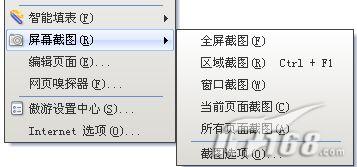 图1 diskmgmt.msc:磁盘管理程序,可以为分区更改“驱动器名和路径”(图2),有些时候重装系统后会发现分区名称变了,或光驱的名称跑到硬盘分区的前面去了,这时硬盘管理程序就可以派上用场了。 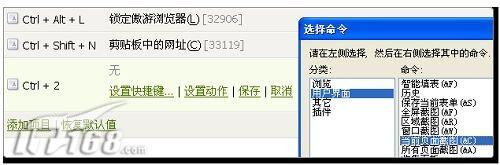 图2 gpedit.msc:组策略,可以进行“计算机配置”和“用户配置”(图3),对操作系统熟练后,且此命令会比较多,初学者可以打开看看以熟悉其中的项目,在不清楚具体功能的情况下不建议随意更改设置,以免损坏系统。  图3 注:1.上面所提到的程序名称,在实际输入时扩展名.msc不能省略,从Windows 2000开始,Windows中引进了“Microsoft 通用管理文档”类型的程序,即扩展名为.msc的程序,是可以直接运行的。 2.以上命令均在Windows XP Pro + SP2系统下测试运行通过。 小提示:以上只是列出了我们平时会用的比较多的几个程序,其实象这样的程序还很多,可以在Windows的搜索中以关键字“*.msc”(不包括外侧引号)搜索,你会发现有很多很实用的程序,找到后双击就可以运行它,如果你觉得哪一个小程序你会经常用到的话,还可以在桌面上创建它的快捷方式,这样要运行的时候就会很方便了。 |
| 上一篇:教你给1GB或者更大容量内存的电脑提速
人气:4129 下一篇:Windows操作系统中几个故障的解决方法 人气:2504 |
| 浏览全部Windows的内容
Dreamweaver插件下载 网页广告代码 祝你圣诞节快乐 2009年新年快乐 |